Nếu chưa biết cách đổi DNS trên điện thoại iPhone để truy cập YouTube, Facebook bị chặn bởi ISP? bạn đọc cùng tham khảo tiếp bài viết dưới đây của Taimienphi.vn để tìm hiểu chi tiết nhé.
Bằng cách đổi DNS trên điện thoại iPhone giúp khắc phục các sự cố kết nối Wifi, truy cập các trang web bị chặn bởi nhà cung cấp dịch vụ Internet (ISP), thậm chí là tăng tốc quá trình tải trang, ... .
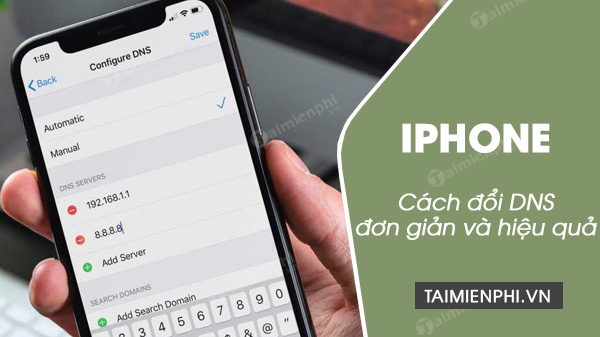
Hướng dẫn đổi DNS trên điện thoại iPhone
Cách đổi DNS trên điện thoại iPhone
Cách 1: Đổi DNS trên iPhone chạy iOS 11 trở lên
Để đổi DNS trên điện thoại iPhone, iPad chạy iOS 14, bạn thực hiện theo các bước dưới đây:
Bước 1: Đầu tiên mở ứng dụng Settings (cài đặt) trên điện thoại iPhone của bạn, sau đó tìm và nhấn chọn Wifi.
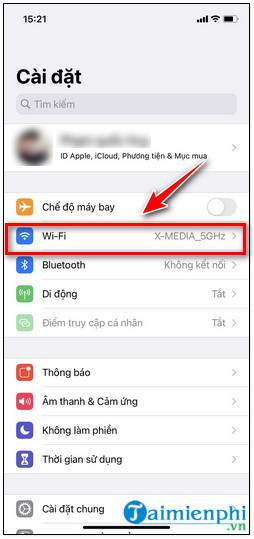
Bước 2: Tiếp theo nhấn chọn biểu tượng "i" nằm bên cạnh tên Wifi mà bạn đang kết nối hoặc Wifi bất kỳ.

Bước 3: Cuộn xuống dưới tìm mục DNS, tiếp theo nhấn chọn Configure DNS (định cấu hình DNS).

Bước 4: Trên cửa sổ tiếp theo nhấn chọn Manual (thủ công) =>Add Server (thêm máy chủ).
Bước 5: Tiếp theo, nhập địa chỉ máy chủ DNS vào khung, chẳng hạn như địa chỉ DNS của Google là 8.8.8.8, ... .

Bước 6: Sau khi hoàn tất, nhấn chọn Save (lưu) để lưu lại thay đổi là xong.
Cách 2: Đổi DNS trên iPhone chạy iOS 10 và các phiên bản cũ hơn
Các bước để đổi DNS trên các thiết bị chạy iOS 10 và các phiên bản cũ hơn sẽ hơi khác một chút.
Thực hiện theo các bước dưới đây:
Bước 1: Mở ứng dụng Settings (cài đặt) trên điện thoại iPhone của bạn, sau đó tìm và nhấn chọn Wifi.

Bước 2: Tiếp theo nhấn chọn biểu tượng "i" nằm bên cạnh tên Wifi mà bạn đang kết nối như hình dưới đây:

Bước 3: Trên cửa sổ tiếp theo, tìm và nhấn chọn mục DNS.

Bước 4: Xóa địa chỉ máy chủ DNS hiện tại và nhập địa chỉ DNS mới mà bạn muốn sử dụng, chẳng hạn như địa chủ OpenDNS: 208.67.222.222, 208.67.220.220.

Bước 5: Cuối cùng, thoát khỏi cửa sổ, tất cả cài đặt sẽ được lưu tự động.
Danh sách máy chủ DNS miễn phí
Dưới đây là danh sách địa chỉ một số máy chủ DNS công cộng miễn phí mà bạn có thể sử dụng:
- Google's Public DNS: 8.8.8.8, 8.8.4.4
- Open DNS Server: 208.67.222.222, 208.67.220.220
- Cloudflare DNS Server: 1.1.1.1, 1.0.0.1.
https://thuthuat.taimienphi.vn/cach-doi-dns-tren-dien-thoai-iphone-61446n.aspx
Bài viết trên đây Taimienphi.vn vừa hướng dẫn bạn cách đổi DNS trên điện thoại iPhone. Ngoài ra bạn đọc có thể tham khảo thêm một số bài viết đã có trên Taimienphi.vn để tìm hiểu thêm cách đổi DNS trên điện thoại Android và làm theo hướng dẫn nhé.
- Xem thêm: Cách đổi DNS trên điện thoại Android